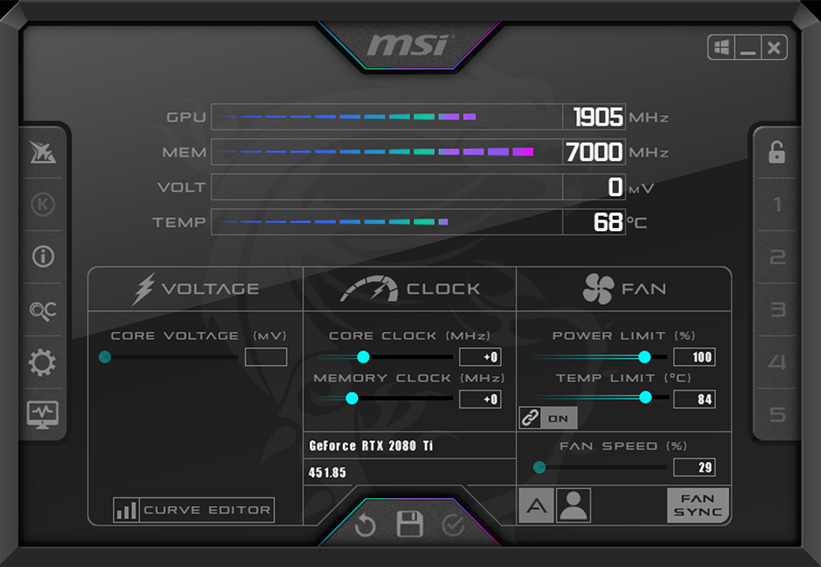Nenhum Dispositivo de Áudio Instalado: Guia Completo para Resolver no Windows Seu PC ficou mudo de repente? Descubra como investigar e consertar a irritante mensagem “Nenhum dispositivo de áudio instalado” no Windows e traga a música de volta!
Resumo
- A mensagem “Nenhum dispositivo de áudio instalado” é um problema comum no Windows, mas geralmente tem solução.
- Comece com verificações básicas: cabos, volume e seleção correta do dispositivo de saída.
- Drivers de áudio desatualizados, corrompidos ou ausentes são os principais vilões. Aprenda a atualizá-los, revertê-los ou reinstalá-los.
- Os serviços de áudio do Windows precisam estar funcionando corretamente. Saiba como verificá-los e reiniciá-los.
- O Solucionador de Problemas de Áudio do Windows é uma ferramenta útil para diagnósticos automáticos.
- Configurações incorretas, conflitos de software ou até mesmo problemas de hardware podem ser a causa.
- Explore soluções avançadas como verificação de arquivos do sistema (SFC Scan) e restauração do sistema.
Nenhum Dispositivo de Áudio Instalado: Seu Guia Completo para Trazer o Som de Volta no Windows
Sabe aquele momento em que você está pronto para curtir sua playlist favorita, assistir a um vídeo crucial ou entrar naquela reunião online importante, e de repente… silêncio? E para piorar, uma mensagem sinistra na tela: “Nenhum dispositivo de áudio instalado”. Arrepiou aí? Pois é, essa é uma das frustrações mais clássicas do mundo Windows! Mas, respira fundo! Estou aqui para te guiar por um caminho descomplicado e resolver esse mistério sonoro. Você já se perguntou por que, do nada, seu computador decide ficar mudo? Muitas vezes, a resposta é mais simples do que parece. Vamos juntos nessa jornada investigativa e fazer seu PC cantar novamente!
Desvendando o Mistério: O Que Causa o Silêncio Fantasma?
Imagine seu sistema de áudio como uma orquestra. Para a música tocar, cada instrumento (hardware) precisa do seu músico (driver) e todos devem seguir a partitura do maestro (Windows). Se algo desafina, o silêncio impera. A mensagem “Nenhum dispositivo de áudio instalado” surge quando o Windows, nosso maestro, não consegue encontrar ou se comunicar com os músicos ou os instrumentos. Isso pode acontecer por uma variedade de razões, desde um simples cabo solto até questões mais complexas nos bastidores do sistema. Pode ser um driver que cochilou no ponto, um serviço que decidiu tirar uma folga não programada, ou até mesmo uma atualização do sistema que bagunçou o coreto. Entender essas possíveis causas é o primeiro passo para encontrar a solução certa. Não se preocupe, não é nenhum bicho de sete cabeças e vamos explorar cada cantinho.
Primeiros Socorros Sonoros: Verificações Essenciais e Rápidas
Antes de mergulharmos nas profundezas técnicas, que tal começarmos pelo básico? Muitas vezes, a solução está bem na nossa frente, escondida em detalhes simples. Pense nisso como checar se o plugue está na tomada antes de desmontar o aparelho. Economiza tempo e, quem sabe, resolve o problema rapidinho!
Conexões Físicas: O Cabo Está Realmente Ligado?
Pode parecer óbvio, e é mesmo! Mas, acredite, é um dos culpados mais frequentes. Dê uma boa olhada nos seus cabos. Se estiver usando fones de ouvido ou caixas de som com conector P2 (aquele redondinho, geralmente verde), certifique-se de que ele está firmemente encaixado na porta correta da sua placa de som ou painel frontal do gabinete. Às vezes, um leve esbarrão pode desconectá-lo parcialmente. Se for um dispositivo USB, como um headset gamer ou uma interface de áudio, tente conectá-lo a uma porta USB diferente. Pode ser que a porta atual esteja com algum mau contato. Não custa nada também verificar a integridade do cabo. Um cabo danificado ou com mau contato interno pode ser o vilão silencioso. Se tiver outro cabo compatível, experimente substituí-lo para testar. Pequenos detalhes fazem uma grande diferença!
Mestre do Volume: Garantindo que Não Esteja no Mudo
Outro clássico! Quem nunca, sem querer, apertou o botão de “mudo” ou reduziu o volume ao mínimo? Dê uma olhada no ícone de volume na bandeja do sistema (canto inferior direito da tela). Clique nele. O controle deslizante está no zero? Há um “X” vermelho indicando que o som está mudo? Ajuste o volume para um nível audível e desative o mudo, se necessário. Além do controle principal do Windows, alguns teclados possuem teclas de atalho para volume e mudo. Verifique se você não as acionou acidentalmente. Alguns aplicativos também têm seus próprios controles de volume. Se o problema for específico de um programa, confira as configurações de áudio dentro dele. É uma checagem rápida que pode poupar muita dor de cabeça.
O Dispositivo Correto: Selecionando a Saída de Áudio Certa
Seu computador pode ter múltiplas opções de saída de áudio, especialmente se você usa monitores com alto-falantes embutidos, headsets USB e caixas de som conectadas à placa de som. O Windows precisa saber qual delas você quer usar. Clique com o botão direito no ícone de volume na bandeja do sistema e selecione “Abrir configurações de Som” ou “Dispositivos de reprodução” (o nome pode variar um pouco dependendo da sua versão do Windows). Na janela que se abre, você verá uma lista dos dispositivos de saída de áudio detectados. Certifique-se de que o dispositivo que você deseja usar (seus alto-falantes, fones de ouvido) está selecionado como o dispositivo padrão. Se não estiver, clique nele e depois no botão “Definir Padrão”. Às vezes, o Windows pode ter mudado para um dispositivo inesperado, como os alto-falantes do monitor, quando você na verdade queria usar seu headset. Uma simples seleção correta e a música volta a tocar!
Mergulhando nos Drivers de Áudio: O Coração do Seu Som
Se as verificações básicas não trouxeram o som de volta, é hora de investigar um componente crucial: os drivers de áudio. Pense nos drivers como tradutores super eficientes. Seu hardware de áudio (a placa de som, os alto-falantes) fala uma língua, e o Windows fala outra. O driver é quem faz a ponte, permitindo que eles se entendam perfeitamente. Se esse tradutor está desatualizado, corrompido ou simplesmente ausente, a comunicação falha e… silêncio.
O Que São Drivers e Por Que São Cruciais?
Como mencionei, um driver é um software especializado que permite que o sistema operacional (Windows) controle e se comunique com um dispositivo de hardware específico. No caso do áudio, o driver da placa de som é fundamental. Sem ele, o Windows não “enxerga” sua placa de som ou não sabe como enviar os sinais de áudio para ela. É como ter um piano incrível, mas ninguém que saiba tocar as teclas corretas. Os fabricantes de hardware lançam atualizações de drivers periodicamente para corrigir bugs, melhorar o desempenho, adicionar novas funcionalidades ou garantir compatibilidade com novas versões do Windows. Por isso, manter os drivers atualizados é uma boa prática, não só para o áudio, mas para todo o seu sistema.
Atualização de Drivers: A Solução Mais Comum
Um driver desatualizado ou com problemas é, disparado, uma das causas mais comuns para a mensagem “Nenhum dispositivo de áudio instalado”. Felizmente, atualizar é um processo relativamente simples. Você tem algumas opções:
- Pelo Gerenciador de Dispositivos: Este é o centro de controle de hardware do Windows.
- Pressione as teclas Windows + X e escolha “Gerenciador de Dispositivos”.
- Expanda a seção “Controladores de som, vídeo e jogos”. Você deverá ver sua placa de som listada ali (algo como “Realtek High Definition Audio”, “NVIDIA High Definition Audio”, etc.).
- Clique com o botão direito sobre ela e selecione “Atualizar driver”.
- Escolha a opção “Pesquisar drivers automaticamente”. O Windows tentará encontrar e instalar um driver mais recente.
- Pelo site do fabricante: Esta é, muitas vezes, a melhor abordagem, pois garante que você está pegando o driver mais recente e específico para o seu hardware.
- Identifique o modelo da sua placa de som (se for integrada, identifique o modelo da sua placa-mãe; se for uma placa de vídeo com saída HDMI, o driver da GPU geralmente inclui o driver de áudio HDMI).
- Acesse o site do fabricante (Realtek, NVIDIA, AMD, Intel, ou o fabricante da sua placa-mãe como ASUS, Gigabyte, MSI).
- Procure pela seção de “Suporte” ou “Downloads”.
- Localize o driver de áudio compatível com a sua versão do Windows (32-bit ou 64-bit), baixe o instalador e execute-o. Siga as instruções na tela.
Após a atualização, reinicie o computador. Muitas vezes, isso é tudo o que precisa para o som voltar a funcionar gloriosamente!
Revertendo um Driver: Quando a Atualização Falha
Acredite ou não, às vezes uma atualização de driver pode, ironicamente, causar problemas em vez de resolvê-los. Se o seu som parou de funcionar logo após uma atualização de driver (seja automática pelo Windows Update ou manual), você pode tentar reverter para a versão anterior. É como dar um “Ctrl+Z” no driver.
- Volte ao “Gerenciador de Dispositivos” (Windows + X > Gerenciador de Dispositivos).
- Expanda “Controladores de som, vídeo e jogos” e clique com o botão direito no seu dispositivo de áudio.
- Escolha “Propriedades”.
- Vá para a aba “Driver”.
- Se o botão “Reverter Driver” estiver disponível (não acinzentado), clique nele. O Windows perguntará o motivo. Responda e confirme.
Se o botão “Reverter Driver” não estiver disponível, significa que não há uma versão anterior do driver armazenada pelo sistema para a qual reverter. Nesse caso, você precisaria procurar uma versão mais antiga no site do fabricante, o que pode ser um pouco mais trabalhoso.
Reinstalação Limpa: Começando do Zero com os Drivers
Se atualizar ou reverter não funcionou, ou se você suspeita que o driver atual está seriamente corrompido, uma reinstalação “limpa” pode ser a saída. Isso envolve remover completamente o driver existente antes de instalar um novo. É como limpar a lousa antes de escrever algo novo.
- Primeiro, baixe a versão mais recente (ou uma versão estável conhecida) do driver de áudio do site do fabricante do seu hardware, mas não a instale ainda. Guarde o arquivo instalador em um local fácil de encontrar.
- Abra o “Gerenciador de Dispositivos”.
- Expanda “Controladores de som, vídeo e jogos”.
- Clique com o botão direito no seu dispositivo de áudio e escolha “Desinstalar dispositivo”.
- Importante: Se aparecer uma caixa de seleção dizendo “Excluir o software de driver deste dispositivo”, marque-a. Isso garante que o driver antigo seja completamente removido. Clique em “Desinstalar”.
- Após a desinstalação, reinicie o seu computador.
- Quando o Windows iniciar, ele pode tentar instalar um driver genérico automaticamente. Deixe-o terminar, ou cancele se ele começar a procurar online.
- Agora, execute o arquivo instalador do driver que você baixou anteriormente do site do fabricante. Siga as instruções.
- Reinicie o computador mais uma vez após a instalação.
Este processo de reinstalação limpa muitas vezes resolve problemas persistentes de driver que uma simples atualização não consegue corrigir. É um passo um pouco mais drástico, mas muito eficaz.
Serviços do Windows em Ação: Os Maestros Ocultos do Áudio
Você sabia que por trás da interface bonita do Windows, existem diversos “serviços” trabalhando silenciosamente para que tudo funcione? Pense neles como os roadies e técnicos de som de um show: ninguém os vê no palco, mas sem eles, a música não acontece. Para o áudio, existem alguns serviços específicos que são cruciais. Se eles não estiverem rodando ou encontrarem algum problema, adivinhe? Silêncio.
Verificando o Serviço de Áudio do Windows
O principal serviço responsável pelo som é, apropriadamente, chamado de “Áudio do Windows”. Vamos checar se ele está ativo e funcionando como deveria.
- Pressione as teclas Windows + R para abrir a caixa de diálogo “Executar”.
- Digite
services.msce pressione Enter. Isso abrirá o console de Serviços. - Na longa lista de serviços, procure por “Áudio do Windows”.
- Verifique a coluna “Status”. Deveria estar marcando “Em Execução”. Na coluna “Tipo de Inicialização”, o ideal é que esteja como “Automático”.
- Se não estiver “Em Execução” ou se o tipo de inicialização estiver diferente, clique duas vezes sobre “Áudio do Windows” para abrir suas propriedades.
- Em “Tipo de inicialização”, selecione “Automático”.
- Se o serviço não estiver rodando, clique no botão “Iniciar”.
- Clique em “Aplicar” e depois em “OK”.
É uma boa ideia também verificar outros dois serviços que trabalham em conjunto com o Áudio do Windows: o “Construtor de Pontos de Extremidade de Áudio do Windows” e a “Chamada de Procedimento Remoto (RPC)”. Ambos devem estar “Em Execução” e configurados para “Automático”. O serviço de Áudio do Windows depende deles. Se eles não estiverem funcionando, o áudio também não funcionará.
Reiniciando os Serviços de Áudio Essenciais
Às vezes, mesmo que um serviço esteja marcado como “Em Execução”, ele pode estar “travado” ou em um estado inconsistente. Reiniciá-lo pode dar um “choque” e fazê-lo voltar ao normal. É como desligar e ligar um aparelho que não está funcionando direito.
- No console de Serviços (
services.msc), localize o serviço “Áudio do Windows”. - Clique com o botão direito sobre ele e escolha “Reiniciar”. Se a opção “Reiniciar” estiver indisponível, tente “Parar” e depois “Iniciar”.
- Faça o mesmo para os serviços “Construtor de Pontos de Extremidade de Áudio do Windows” e “Chamada de Procedimento Remoto (RPC)”, nesta ordem, se suspeitar que eles também podem estar envolvidos. Geralmente, reiniciar o “Áudio do Windows” já é suficiente para que ele tente reiniciar suas dependências.
Após reiniciar os serviços, teste o áudio. Essa simples ação de “dar um reset” nos maestros ocultos do sistema pode ser o suficiente para que a orquestra volte a tocar afinada.
Solucionador de Problemas do Windows: Seu Aliado Integrado
O Windows vem com um kit de ferramentas de diagnóstico embutido, e uma delas é especificamente projetada para problemas de áudio. O “Solucionador de Problemas” é como um médico de plantão para o seu PC. Ele pode verificar automaticamente configurações comuns, drivers e serviços, e muitas vezes, corrigir os problemas encontrados ou, pelo menos, te dar uma pista mais clara do que está acontecendo.
Como Usar o Solucionador de Problemas de Áudio
Acessar e usar essa ferramenta é bem fácil. O caminho pode variar um pouquinho dependendo da sua versão do Windows, mas a lógica é a mesma.
No Windows 10 e 11:
- Clique com o botão direito no ícone de volume na bandeja do sistema.
- Selecione “Solucionar problemas de som”.
- O solucionador de problemas será iniciado. Ele pode perguntar qual dispositivo de áudio você está tentando usar. Selecione o dispositivo correto e clique em “Avançar”.
- Siga as instruções na tela. O solucionador pode sugerir algumas ações, como reiniciar serviços ou verificar drivers. Ele pode até tentar aplicar correções automaticamente.
Alternativamente, você pode ir em Configurações > Sistema > Som (no Windows 11) ou Configurações > Atualização e Segurança > Solução de Problemas > Soluções de problemas adicionais > Reproduzindo Áudio (no Windows 10). Execute o solucionador a partir dali.
Deixe a ferramenta fazer sua varredura. Ela é programada para identificar e tentar corrigir as causas mais comuns de falhas de áudio, incluindo a detecção de dispositivos.
Interpretando os Resultados e Próximos Passos
Ao final da verificação, o Solucionador de Problemas apresentará um relatório. Ele pode indicar que:
- O problema foi corrigido: Ótimo! Teste seu áudio.
- Um problema foi encontrado, mas não pôde ser corrigido automaticamente: Ele geralmente dará uma descrição do problema (por exemplo, “O dispositivo de áudio está desabilitado” ou “O driver de áudio pode estar corrompido”). Isso te dá uma excelente pista sobre onde focar seus próximos esforços.
- Nenhum problema foi encontrado: Isso não significa necessariamente que não há um problema, mas sim que o solucionador não conseguiu identificá-lo com suas verificações padrão. Nesse caso, teremos que continuar nossa investigação por outros caminhos.
Se o solucionador sugerir alguma ação específica, como verificar se o dispositivo está habilitado no Gerenciador de Dispositivos ou atualizar um driver, siga essa recomendação. Mesmo que não resolva na hora, é mais uma peça do quebra-cabeça que estamos montando para entender a origem do silêncio.
Conflitos de Hardware e Software: Quando as Coisas Não se Bicam
Seu computador é um ecossistema complexo onde diversos componentes de hardware e programas de software precisam coexistir harmoniosamente. Às vezes, essa coexistência não é tão pacífica, e surgem conflitos. Um conflito pode fazer com que um dispositivo, como sua placa de som, pare de funcionar ou nem seja reconhecido. É como dois músicos tentando tocar músicas diferentes ao mesmo tempo – o resultado é uma bagunça.
Identificando Conflitos no Gerenciador de Dispositivos
O Gerenciador de Dispositivos não serve apenas para atualizar drivers. Ele também é um excelente indicador de conflitos de hardware. Quando um dispositivo está com problemas, o Windows geralmente o sinaliza ali.
- Abra o “Gerenciador de Dispositivos” (Windows + X > Gerenciador de Dispositivos).
- Procure por ícones de alerta, como um ponto de exclamação amarelo (!) ou um “X” vermelho ao lado de algum dispositivo, especialmente na seção “Controladores de som, vídeo e jogos” ou em “Outros dispositivos” (que indica hardware não reconhecido).
- Se você encontrar um dispositivo de áudio com um desses alertas, clique duas vezes sobre ele para abrir suas propriedades.
- Na aba “Geral”, a caixa “Status do dispositivo” geralmente exibe uma mensagem de erro ou um código que pode ajudar a diagnosticar o problema (por exemplo, “Este dispositivo não pode ser iniciado. (Código 10)”). Anote essa mensagem ou código; você pode pesquisá-lo online para encontrar soluções específicas.
Um conflito pode ser causado por drivers incompatíveis, disputas por recursos do sistema (como IRQs ou endereços de memória – coisas bem técnicas, mas que o Windows gerencia) ou até mesmo por hardware defeituoso. A informação no Status do Dispositivo é seu ponto de partida para resolver esses nós.
Software Recém-Instalado: O Possível Vilão?
Você instalou algum programa novo, jogo, ou talvez um software de comunicação ou produção musical pouco antes do som desaparecer? Alguns aplicativos, especialmente aqueles que interagem intensamente com o sistema de áudio (como softwares de gravação, VSTs, ou até mesmo alguns jogos com drivers de áudio próprios), podem inadvertidamente alterar configurações, instalar drivers conflitantes ou monopolizar o dispositivo de áudio. Pense se o problema começou logo após a instalação de algo. Se sim, tente desinstalar temporariamente esse software para ver se o áudio retorna. Se retornar, você encontrou o culpado. Você pode precisar verificar as configurações desse software, procurar por atualizações dele ou, em último caso, encontrar uma alternativa que não cause conflitos. Alguns antivírus ou firewalls mais agressivos também podem, em raras ocasiões, interferir nos drivers ou serviços de áudio. Considerar desabilitá-los temporariamente (com cautela!) para teste pode ser uma opção.
Investigação Profunda: Configurações Avançadas e Últimos Recursos
Se chegamos até aqui e o silêncio persiste, é hora de vestir o chapéu de detetive e explorar algumas configurações mais a fundo e recursos do sistema que podem ser a chave para resolver o mistério. Não desanime, ainda temos cartas na manga!
Configurações de Som Avançadas: Formatos Padrão e Aprimoramentos
Às vezes, o problema pode estar em uma configuração sutil nas propriedades avançadas do seu dispositivo de áudio. Uma taxa de amostragem ou profundidade de bits incompatível, ou algum “aprimoramento de áudio” que não está se dando bem com seu sistema, pode causar a falha.
- Clique com o botão direito no ícone de volume na bandeja do sistema e selecione “Sons”.
- Na janela “Som”, vá para a aba “Reprodução”.
- Selecione seu dispositivo de áudio padrão (aquele que deveria estar funcionando) e clique em “Propriedades”.
- Na janela de Propriedades do dispositivo, vá para a aba “Avançado”.
- Aqui você verá o “Formato Padrão” (por exemplo, “16 bits, 44100 Hz (Qualidade de CD)” ou “24 bits, 48000 Hz (Qualidade de Estúdio)”). Experimente selecionar um formato diferente da lista suspensa, como uma qualidade padrão (Qualidade de CD ou DVD). Clique em “Testar”. Se ouvir som, ótimo! Clique em “Aplicar”.
- Ainda na janela de Propriedades, procure por uma aba chamada “Aprimoramentos” ou “Efeitos sonoros” (o nome pode variar). Se existir, tente marcar a opção “Desabilitar todos os aprimoramentos” ou “Desabilitar todos os efeitos sonoros”. Aplique e teste o som. Alguns desses aprimoramentos, embora úteis, podem causar conflitos.
Essas são configurações que raramente precisam ser mexidas, mas em casos teimosos, podem fazer a diferença.
Verificando as Configurações de BIOS/UEFI (para áudio onboard)
Se você usa o áudio integrado da sua placa-mãe (a maioria dos desktops e laptops usa), existe uma chance, embora pequena, de que o dispositivo de áudio onboard tenha sido desabilitado no BIOS/UEFI do sistema. O BIOS/UEFI é o software fundamental que inicializa seu hardware antes do Windows carregar.
Para acessar o BIOS/UEFI:
- Reinicie o computador.
- Durante a inicialização, antes do logo do Windows aparecer, pressione repetidamente a tecla designada para entrar na configuração do BIOS/UEFI. Essa tecla varia conforme o fabricante, mas geralmente é Delete (Del), F2, F10, F12 ou Esc. A tela de inicialização costuma mostrar qual tecla apertar.
- Uma vez dentro do BIOS/UEFI, navegue pelos menus (geralmente usando as teclas de seta). Procure por seções como “Integrated Peripherals”, “Onboard Devices”, “Advanced” ou algo similar.
- Dentro dessas seções, procure por uma opção relacionada a “Audio Controller”, “HD Audio”, “Azalia Codec” ou similar. Certifique-se de que esta opção está “Enabled” (Habilitada). Se estiver “Disabled” (Desabilitada), mude para “Enabled”.
- Salve as alterações e saia do BIOS/UEFI (geralmente há uma opção como “Save & Exit Setup”, F10). O computador reiniciará.
Essa é uma verificação mais técnica, mas importante se você suspeita que o hardware de áudio nem está sendo reconhecido no nível mais básico.
Restauração do Sistema: Voltando no Tempo para Corrigir o Som
A Restauração do Sistema do Windows é como uma máquina do tempo para as configurações do seu PC. Se o seu áudio estava funcionando bem recentemente e parou de repente, talvez após uma instalação de software, atualização de driver ou mudança de configuração, você pode tentar reverter o sistema para um “ponto de restauração” anterior, quando tudo estava funcionando.
- Digite “Criar ponto de restauração” na barra de pesquisa do Windows e abra o resultado.
- Na janela “Propriedades do Sistema”, clique no botão “Restauração do Sistema…”.
- Siga as instruções do assistente. Você poderá escolher um ponto de restauração de uma lista. Escolha um ponto anterior à data em que o problema de áudio começou.
- Importante: A Restauração do Sistema afetará programas e drivers instalados após o ponto de restauração escolhido (eles podem ser desinstalados ou revertidos). Seus arquivos pessoais (documentos, fotos) não serão afetados.
Este é um recurso poderoso, mas use-o com ciência do que ele faz. Pode ser a salvação em muitos casos.
Verificador de Arquivos do Sistema (SFC Scan): Reparando o Windows
Às vezes, arquivos cruciais do próprio Windows podem se corromper, e isso pode afetar diversas funcionalidades, incluindo o áudio. O Verificador de Arquivos do Sistema (SFC) é uma ferramenta que varre e tenta reparar esses arquivos corrompidos.
- Digite “cmd” na barra de pesquisa do Windows.
- Clique com o botão direito em “Prompt de Comando” e selecione “Executar como administrador”.
- No Prompt de Comando, digite o comando
sfc /scannowe pressione Enter. - O processo pode levar algum tempo. Aguarde até que ele seja concluído.
- Ao final, o SFC informará se encontrou e reparou arquivos corrompidos, ou se não encontrou nenhuma violação de integridade.
Após executar o SFC scan, reinicie o computador e verifique se o áudio voltou. Se ele reparou arquivos, pode ser que o problema tenha sido resolvido.
Quando Nada Mais Funciona: Possíveis Problemas de Hardware
Se você tentou todas as soluções de software e o silêncio ainda reina, infelizmente, temos que começar a considerar a possibilidade de um problema de hardware. Isso significa que o componente físico responsável pelo áudio pode estar com defeito.
Testando com Outro Dispositivo de Áudio
Antes de condenar sua placa de som, um teste simples: se você estava tentando usar caixas de som, experimente conectar um fone de ouvido que você sabe que funciona em outro aparelho (como seu celular). Ou vice-versa. Se o fone de ouvido funcionar, o problema pode estar nas suas caixas de som originais (cabo, conector, ou as próprias caixas). Se nem o fone de ouvido funcionar, e você já verificou todas as configurações de software, a suspeita sobre a placa de som aumenta.
Da mesma forma, se você tem um headset USB, tente usá-lo. Dispositivos de áudio USB muitas vezes têm sua própria “mini placa de som” embutida, contornando a placa de som principal do seu computador. Se o headset USB funcionar, isso aponta fortemente para um problema com sua placa de som onboard ou dedicada.
A Placa de Som Pode Ter Problemas?
Sim, infelizmente, placas de som (sejam elas integradas à placa-mãe ou placas dedicadas conectadas a um slot PCI/PCIe) podem falhar. Isso pode ser devido a desgaste, um pico de energia, superaquecimento ou simplesmente defeito de fabricação. Se a sua placa de som é integrada e falhou, as opções são:
- Usar uma placa de som USB externa: São dispositivos relativamente baratos que se conectam a uma porta USB e fornecem saídas de áudio.
- Instalar uma placa de som dedicada interna: Se você tem um desktop com slots de expansão livres, pode comprar e instalar uma nova placa de som.
- Em último caso, se for um laptop e a placa integrada falhou, o reparo pode ser mais complexo e envolver a substituição da placa-mãe, o que geralmente é caro. Nesse cenário, uma placa de som USB externa é a solução mais prática.
Se você não se sente confortável em diagnosticar problemas de hardware ou abrir seu computador, procurar a ajuda de um técnico de informática qualificado é a melhor opção. Eles terão ferramentas e experiência para testar os componentes e confirmar se a placa de som é realmente a culpada.
A jornada para restaurar o som do seu Windows chegou ao fim! Esperamos que nossas dicas sobre conexões, drivers e serviços de áudio tenham sido úteis. Lembre-se, a prevenção é chave: manter o sistema atualizado e protegido com um Filtro de Linha com DPS é um ótimo começo. Se o problema de áudio persistir ou se você busca uma experiência sonora aprimorada, explore nossa seleção de Placas de Som Externas ou um novo Headset Gamer. E para levar o som a qualquer lugar, confira a Caixa de Som Portátil JBL Charge 6. Não deixe o silêncio vencer! Visite a Oficina dos Bits e encontre a solução perfeita para suas necessidades de áudio e informática. Que o som esteja sempre com você!